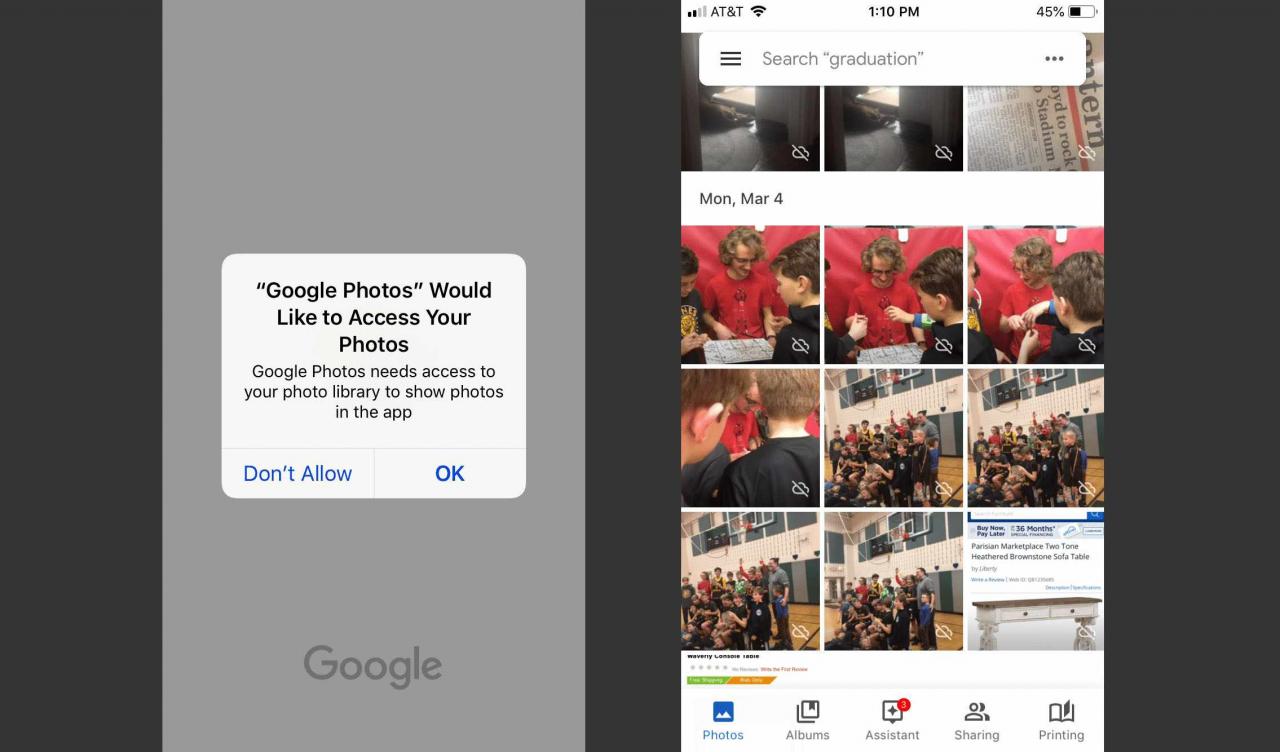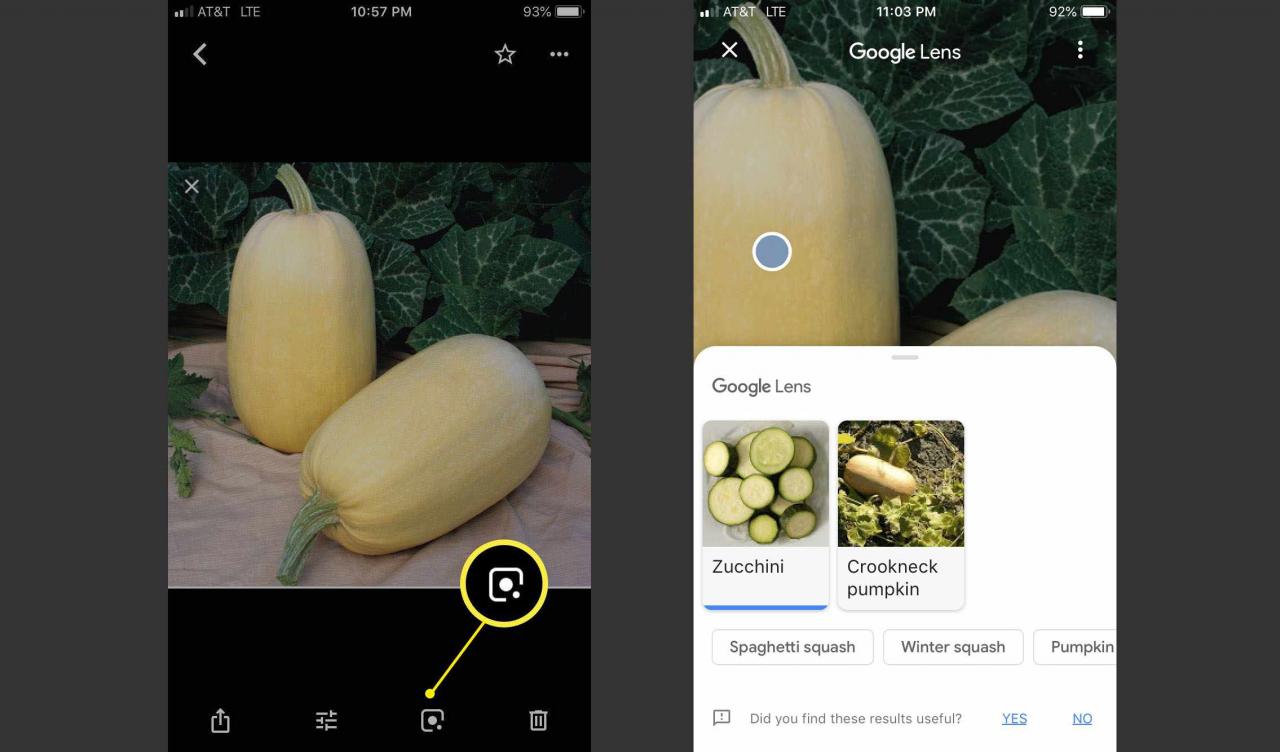Immagina di utilizzare una foto, invece di una parola, per avviare una ricerca su Google. Ora puoi utilizzare una foto per sfruttare la potenza dello strumento di ricerca di Google direttamente dal tuo iPhone. Google Lens per iOS è un prodotto Google che trasforma gli oggetti all'interno di una foto o della tua fotocamera in una ricerca. Invece di digitare, invia una foto e chiedi a Google di dirti di cosa si tratta.

Tom Roberts
Come funziona Google Lens per iPhone
Google è in grado di riconoscere oggetti fisici, posizioni, testo e volti. Basta puntare la fotocamera e Google non solo ti dirà che hai in mano una zucca, ma anche come trasformarla nella tua cena con ricette, informazioni nutrizionali e consigli in cucina.
Punta la videocamera verso un poster di un concerto e Google ti consiglierà di aggiungere la data al tuo calendario e dove acquistare i biglietti. Google Lens può anche identificare i nomi delle piante e dirti se si tratta di Edera Velenosa che cresce nel tuo giardino.
Se il tuo telefono vede punti di riferimento storici, Google ti fornirà fatti e curiosità veloci. Google può identificare edifici, opere d'arte e sculture.
Google Lens può anche essere utilizzato per copiare e incollare testo in aree difficili da raggiungere, come il numero di serie all'interno del frigorifero, di cui hai bisogno ogni volta che contatti il servizio di assistenza.
Puoi anche utilizzare la ricerca di Google per lo shopping. Punta l'obiettivo su mobili, vestiti, scarpe, elettrodomestici, gadget e decorazioni e Google non solo indicherà la posizione e i prezzi degli acquisti, ma anche le recensioni per articoli simili.
Google Lens è accessibile tramite iOS tramite la fotocamera dello smartphone, tramite l'app Ricerca Google e per le foto già presenti nella tua libreria di foto. Inoltre, poiché stai accedendo ai servizi Google, avrai bisogno di una connessione Internet o Wi-Fi prima che Google Lens possa fornire risposte sulle tue immagini.
Usa Google Lens sulle foto iOS che hai già scattato
Per iniziare a utilizzare Google Lens sul tuo iPhone, scarica l'ultima versione dell'app Google Foto.
-
Quando apri l'app Google Foto per la prima volta, l'app chiederà la tua autorizzazione per autorizzare Google Foto ad accedere alle tue foto. Clicca OK.
L'app Google Foto non funzionerà finché non concedi l'autorizzazione ad accedere alla tua libreria di foto.
- Una volta concessa l'autorizzazione, tutte le foto archiviate sul tuo iPhone appariranno automaticamente in Google Foto.

- Apri un'immagine e tocca l'icona di Google Lens, situata nella parte inferiore dello schermo.
- Sotto l'immagine appariranno una descrizione dell'articolo, foto simili e altre informazioni.

- Tocca un'altra area della foto per saperne di più.
Come utilizzare Google Lens con la fotocamera del tuo iPhone
Google Lens può anche essere utilizzato con la fotocamera del tuo iPhone per scansionare qualsiasi cosa nel mondo reale per darti informazioni su ciò che punti la tua fotocamera, in tempo reale.
- Per accedere a Google Lens sulla fotocamera del tuo iPhone, devi scaricare l'ultima versione dell'app Google.
-
Apri l'app e fai clic sull' Icona di Google Lens a destra della barra di ricerca, proprio accanto al microfono. Google chiederà l'autorizzazione per accedere alla fotocamera del tuo iPhone, quindi fai clic su OK.
- Una volta concessa l'autorizzazione, lo schermo di Google si trasformerà nella tua fotocamera. Durante la scansione del tuo ambiente, Google Lens si attiverà facendo scoppiare delle piccole bolle sullo schermo.
- Tocca una delle bolle per ottenere ulteriori informazioni e un'analisi Google di ciò che stai guardando.
Google Lens sta ancora imparando
A volte Google sbaglia, come puoi vedere da questa foto di un cane nella neve.
Google Lens non riconosce il cane, concentrandosi invece sull'oggetto simile a una sedia nell'angolo in alto a sinistra dell'immagine. A causa di questo errore, Google descrive questa scena invernale come una sedia bianca, con possibilità di acquistare una sedia simile.
È bene notare che in fondo alla descrizione, Google chiede: "Trovi utili queste descrizioni?" La selezione di sì o no aiuta Google a migliorare i risultati per la prossima volta.
Google memorizza le tue ricerche
Tutta la cronologia delle ricerche, inclusi i risultati di ricerca di Google Lens, viene archiviata nel tuo account Google. Puoi eliminare la cronologia dalla pagina Le mie attività.